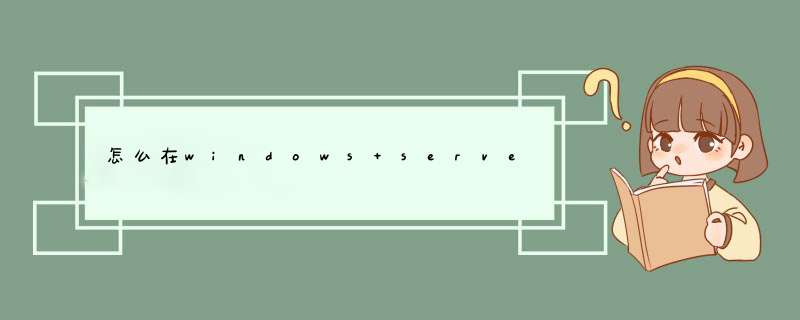
2:勾选 Web服务器(IIS),接着可以查看到对 Web 服务器进行了简要介绍。
3:选择Web服务器中的角色服务组件,一般采用默认的选择即可,如果有特殊要求则可以根据实际情况进行选择。
4:接着可以查看Web服务器安装的详细信息,确认之后“安装”按键即可安装Web服务器。安装好Web服务器之后,依次运行“开始→管理工具→Internet信息服务管理器”命令激活Internet信息服务管理器窗口,可以发现IIS 7.0的界面和以前版本有了很大的区别。
二、在 IIS 7.0 中创建网站:
1:在Internet信息服务窗口中选取“网站”,右击鼠标之后在弹出的菜单里选择“添加网站”命令开始创建一个Web站点。
2:在窗口中设置Web站点的相关参数。例如,网站名称可以设置为“win2008”、Web站点的主目录可以选取主页所在的目录或者是采用WindowsServer 2008默认的路径、Web站点IP地址和端口号可以直接在“IP地址”下拉列表中选取系统默认的IP地址。
3:完成后返回到 Internet 信息服务器窗口,“网站”一项之后可以在中间区域查看到多出了一个新的“win2008”站点。
Windows Server 2008服务器配置FTP站点的方法:首先,安装FTP服务打开服务器管理器,点击角色,添加角色,如果安装过iis,角色摘要里面会有个Web服务器(IIS),点击后面的添加角色,滚动条拉到最后勾选FTP服务器,根据步骤安装。
添加FTP站点
打开IIS管理器,依次操作, IIS列表右键站点目录,添加FTP站点,填写名称和路径,下一步填写绑定IP和SSL设置,继续选择授权访问的用户,点击完成,至此创建站点完成。
创建FTP账户
开始-运行-cmd-lusrmgr.msc,出现本地用户和组窗口,新用户添加新用户。
配置权限
在IIS左边选择刚添加的站点,点击编辑权限,选择安全-编辑-添加,添加上一步所创建的ftp账户,赋予完全控制权限,点击确定即可配置完毕。
最后还需要在防火墙中开启相应的连接许可,进入“控制面板》系统和安全》Windows 防火墙》允许的程序”,在“允许另一个程序”中添加“C:\Windows\System32\svchost.exe”这个程序。 勾选允许防火墙通过的网络。
Windows下除了系统自带的ftp服务器外,还可以使用诸如Serv-U、WinFtp Server Ftp、FileZilla Server等第三方软件来搭建ftp服务器;ftp服务器搭建好后,就可以使用如FlashFXP、Core FTP、8uFTP等常用的工具进行上传下载操作了。
欢迎分享,转载请注明来源:夏雨云

 微信扫一扫
微信扫一扫
 支付宝扫一扫
支付宝扫一扫
评论列表(0条)